在现代办公环境中,电子签章已成为不可或缺的一部分。它不仅提高了文档处理的效率,还保证了文件的法律效力和安全性。然而,Word中的签章软件不显示问题可能会给使用者带来诸多不便。以下是解决Word中签章软件不显示问题的方法:
1. 检查插件安装
- 确认已正确安装电子签章工具栏插件。有时,插件的缺失可能导致工具栏无法正常显示。
- 如果插件未安装或已损坏,尝试重新安装或更新插件。确保插件与当前Word版本兼容。
2. 确认驱动程序加载
- 检查电子签章工具栏的驱动程序是否已正确加载。错误的驱动加载可能会导致工具栏无法显示。
- 如果不确定如何操作,可以参考相关教程或联系技术支持获取帮助。
3. 检查Word版本兼容性
- 确保使用的Word版本与签章软件兼容。不同版本的Word可能存在兼容性问题,导致签章软件不显示。
- 更新至最新版本的Word,以获得最佳的兼容性和功能支持。
4. 调整显示设置
- 在Word中,点击“文件”菜单,选择“选项”。在弹出的对话框中,选择“高级”选项卡。
- 在“显示文档内容”部分,勾选“显示图片”和“显示文档中的所有内容”选项,以确保签章软件能够正常显示。
5. 检查签章格式
- 确保插入的签章是图片格式,而不是文字。如果签章是文字格式,可能需要转换为图片格式。
- 检查Word是否支持您所使用的签章格式。有些签章格式可能不被默认支持。
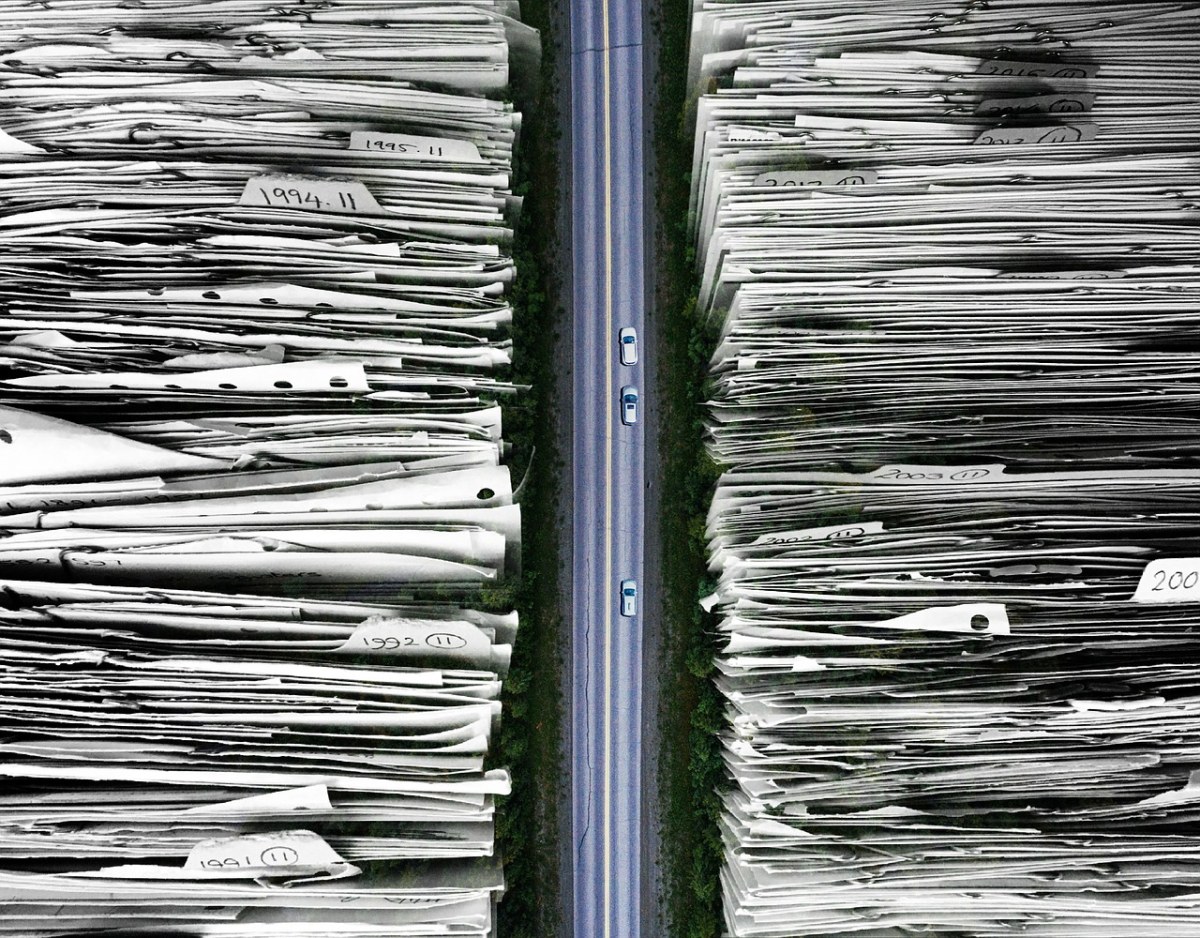
6. 检查安全软件设置
- 查看安全软件的设置,确保签章软件未被拦截。某些安全软件可能误判签章软件为威胁,导致其被阻止。
- 根据需要调整安全软件的设置,以便允许签章软件正常运行。
7. 检查插件设置
- 在Word中,点击“文件”菜单,选择“选项”。在弹出的对话框中,选择“自定义功能区”选项卡。
- 检查签章相关的插件设置,确保相关选项已启用。这有助于确保签章软件能够正常工作。
8. 重新安装或修复插件
- 如果以上方法都无法解决问题,考虑卸载并重新安装签章插件。有时,插件的问题可能是由于安装过程中的错误导致的。
- 如果插件无法重新安装或修复,考虑联系技术支持寻求帮助。他们可以为您提供专业的解决方案。
此外,在解决Word中签章软件不显示问题时,还可以关注以下几个方面:
- 保持软件的更新,以确保兼容性和功能的完整性。
- 定期备份重要文件,以防在解决过程中出现意外情况导致数据丢失。
- 在遇到问题时,尽量遵循官方文档或社区论坛的建议,以获得更准确的解决方案。
总的来说,解决Word中签章软件不显示问题需要综合考虑多个因素。通过检查插件安装、确认驱动程序加载、调整显示设置、检查格式和版本兼容性以及检查安全软件设置等步骤,通常能够找到问题的根源并得到有效解决。如果上述方法均无法解决问题,建议联系技术支持寻求帮助。













